主页 > 经验 >
Win7怎么开启服务管理窗口 Win7开启服务管理窗口的方法
Win7怎么开启服务管理窗口 Win7开启服务管理窗口的方法 1、在win7桌面上右击“计算机”,选择弹出菜单的“管理”选项;
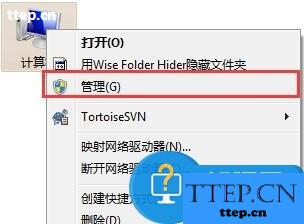
2、打开窗口后,点开“服务和应用程序”,就可看到“服务”菜单了;
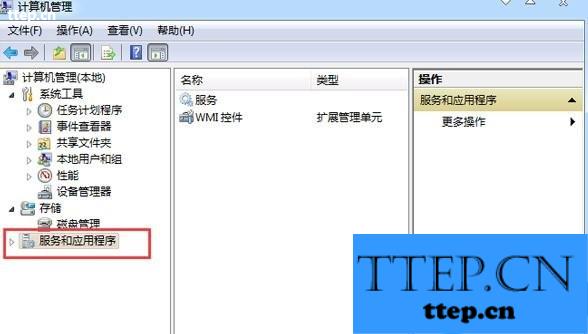
Win7开启服务管理窗口方法二
win7系统中点击开始,在搜索框中输入“服务”并回车,打开服务管理窗口;
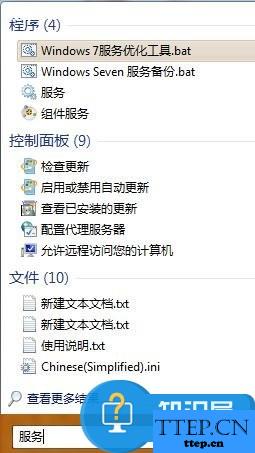
Win7开启服务管理窗口方法三
进入控制面板-》管理工具-》服务。注意:在控制面板中,将“查看方式”改成“大图标”才可看到;
Win7开启服务管理窗口方法四
打开win7系统的运行对话框,然后输入“services.msc”,回车即可打开服务窗口。
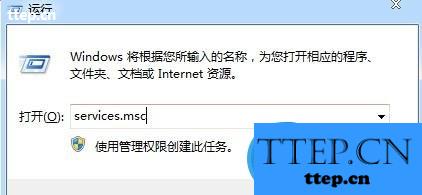
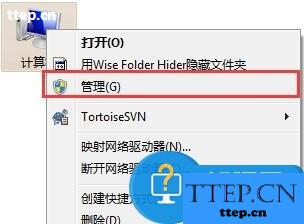
2、打开窗口后,点开“服务和应用程序”,就可看到“服务”菜单了;
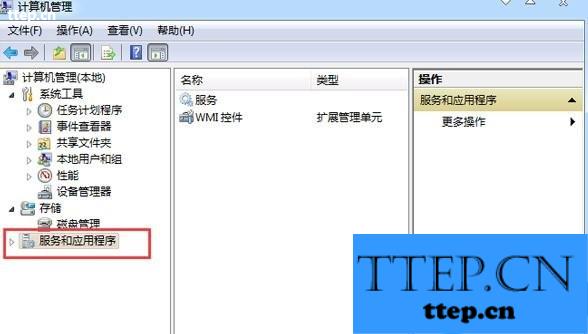
Win7开启服务管理窗口方法二
win7系统中点击开始,在搜索框中输入“服务”并回车,打开服务管理窗口;
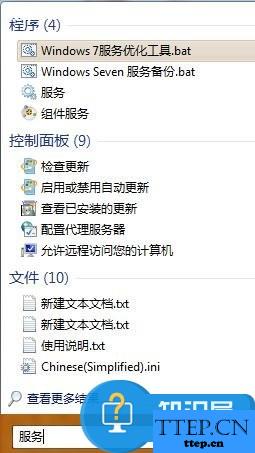
Win7开启服务管理窗口方法三
进入控制面板-》管理工具-》服务。注意:在控制面板中,将“查看方式”改成“大图标”才可看到;
Win7开启服务管理窗口方法四
打开win7系统的运行对话框,然后输入“services.msc”,回车即可打开服务窗口。
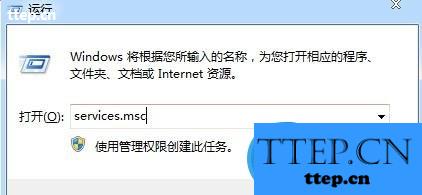
- 最近发表
- 赞助商链接
